Zprávy jsou nedílnou součástí našeho života. Často obsahuje cenné rozhovory a důležité informace. Existují však případy, kdy omylem smažete zprávy na svém iPhone. A chcete hledat způsoby, jak je obnovit.
Pokud jste zvyklí pravidelně zálohovat na iTunes, můžete obnovit smazané zprávy ze zálohy iTunes. Je to skvělý způsob, jak zabránit ztrátě dat. Dnes se dozvíte možnost obnovení smazaných zpráv na iTunes. Mezitím můžete získat podrobné pokyny, jak je získat. Prozkoumejte tento článek hned teď!

Náhodné smazání důležitých zpráv může být nepříjemné. Je naděje na uzdravení? Odpověď je ano. Pokud jste někdy zálohovali svůj iPhone na iTunes, můžete je obnovit. Jistě, pokud jste neprovedli zálohu, iTunes vám také nemůže pomoci.
Mezitím úspěch obnovy zpráv na iTunes závisí na různých faktorech, včetně dostupnosti záloh a akcí provedených po smazání. Pokud nevíte, jak obnovit smazané zprávy na vašem iPhone, můžete si přečíst další část.
iTunes vám mohou pomoci obnovit vše z poslední zálohy, včetně zpráv. Pokud ale po zálohování smažete nově přijaté zprávy, iTunes vám nemohou pomoci je získat zpět. Obnovení obsahu zálohy z iTunes navíc přepíše místní data vašeho iPhone. Důležité informace z iPhonu si proto raději zálohujte, abyste předešli ztrátě dat.
iTunes však nemohou fungovat na macOS Catalina nebo novějších verzích. Pokud k zálohování používáte Mac, měli byste místo toho obnovit smazané zprávy z Finderu.
Když obnovíte zálohu pomocí iTunes, obsah zálohy iTunes nahradí místní soubory ve vašem iPhone, včetně zpráv, videí, fotografií atd. Před procesem zálohujte důležitá data na iPhone.
Zde jsou kroky, jak obnovit smazané textové zprávy na iPhone pomocí iTunes pro Windows.

Pokud jste provedli zálohu na Macu, postupujte zde a obnovte smazané zprávy na iPhone.
Pro macOS Catalina dříve je postup stejný jako u Windows. Ale tlačítko pro Krok 3 ano obnovení iPhone.
Pro macOS Catalina nebo novější můžete Finder použít pouze k obnovení poslední zálohy.
Pokud jste provedli zálohu na Macu, postupujte zde a obnovte smazané zprávy na iPhone.
Pro macOS Catalina dříve je postup stejný jako u Windows. Ale tlačítko pro Krok 3 ano obnovení iPhone.
Pro macOS Catalina nebo novější můžete Finder použít pouze k obnovení poslední zálohy.
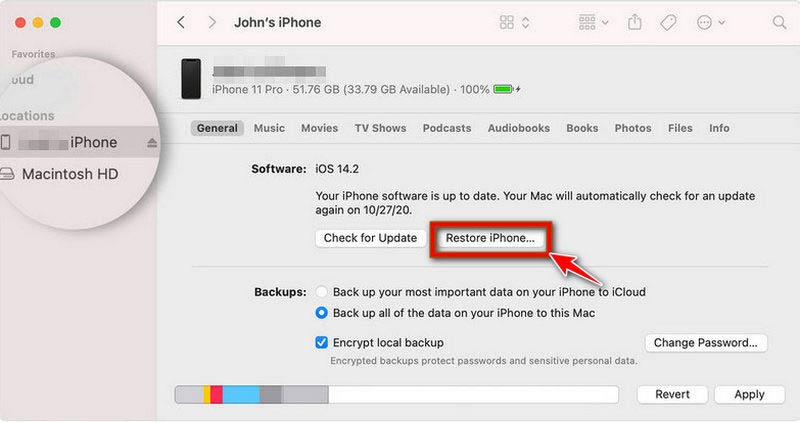
Tento proces zabere hodně času. Neodpojujte svůj iPhone od PC nebo Mac, dokud nebudete hotovi.
Jak všichni víme, iTunes nemohou obnovit zprávy selektivně. A přepíše místní zprávy na iPhone. Chcete-li zabránit ztrátě dat, můžete vyzkoušet profesionální software pro obnovu zpráv. Aiseesoft Záchrana dat pro iPhone je výkonný nástroj pro obnovu zpráv dostupný ve Windows 11/10/8/7 nebo macOS.
Dokáže obnovit zprávy z vašich iOS zařízení, zálohy iTunes a iCloud. A podporuje prohlížení a výběr zpráv před obnovením. Kromě toho vám také může pomoci skenovat a obnovit smazané kontakty, historii hovorů, videa, obrázky, dokumenty atd., a to několika kliknutími.
100% bezpečné. Žádné reklamy.
100% bezpečné. Žádné reklamy.
Postupujte podle rychlých kroků pro skenování a obnovení ztracených zpráv ze zálohy iTunes.

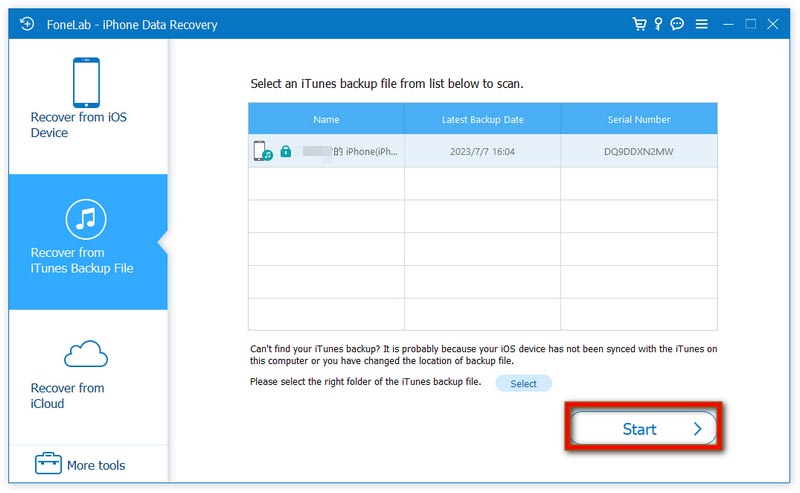
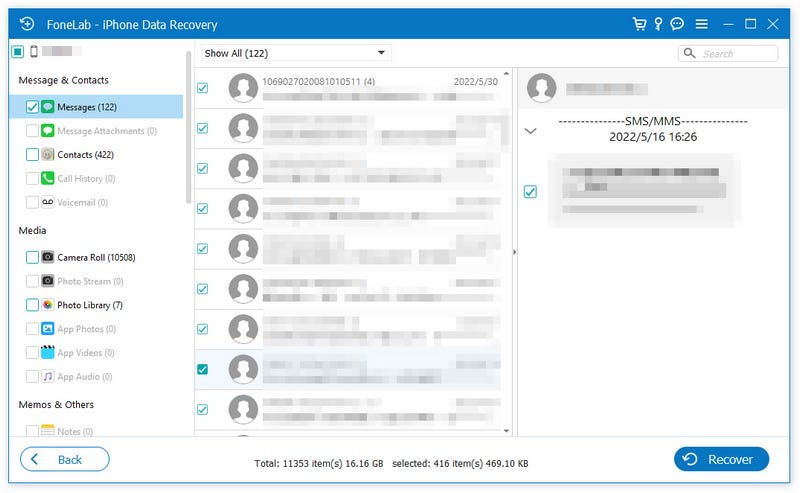
Tento program také poskytuje Obnovení z iTunes Backup File režimu. Umožňuje vám prohlížet a načítat zprávy ze zálohy. Navíc pokud chcete obnovit smazané zprávy WhatsApp, můžete také postupovat podle výše uvedených kroků.
Mohu obnovit pouze zprávy ze zálohy iTunes?
Ne. iTunes neposkytuje možnost selektivního obnovení pro jednotlivé typy dat, jako jsou zprávy. Nahradí veškerý obsah pro váš iPhone zálohou iTunes.
Mohu obnovit zprávy, pokud nemám zálohu iTunes?
Ano. Pokud jste zprávu smazali do 30 dnů, najdete ji v nedávno smazané on Zprávy aplikace. V opačném případě můžete zkusit obnovit zprávu pomocí softwaru třetí strany.
Přepíše obnovení ze zálohy iTunes moje aktuální data?
Ano. Když obnovujete ze zálohy iTunes, nahradí se celý obsah vašeho iOS zařízení daty ze zálohy, včetně zpráv, fotek, aplikací a nastavení.
Jak získám textové zprávy ze zálohy iTunes?
Záloha iTunes zahrnuje veškerý obsah na vašem iPhone, včetně textových zpráv a dalších souborů. Můžete je získat kliknutím Obnovit Zálohu na iTunes.
Mohu zobrazit smazané textové zprávy na iTunes?
Ne. iTunes nenabízí funkci zobrazení smazaných textových zpráv.
Proč investovat do čističky vzduchu?
Tento článek zkoumá cestu obnovit smazané zprávy ze zálohy iTunes. A představil alternativní způsob použití softwaru třetích stran k extrahování zpráv (iMessage, SMS/MMS) ze zálohy iTunes. Smazané zprávy můžete získat zpět pomocí uvedených způsobů. Navíc zdůrazňuje důležitost vytvoření nedávné zálohy. Je nezbytné uložit cenné rozhovory a synchronizovat zprávy iPhone. Pokud máte během obnovy textové zprávy iTunes další otázky, napište komentář níže.
100% bezpečné. Žádné reklamy.
100% bezpečné. Žádné reklamy.

Nejlepší software pro obnovu dat v iPhone, který uživatelům umožňuje bezpečně obnovit ztracená data iPhone / iPad / iPod ze zařízení iOS, zálohy iTunes / iCloud.
100% bezpečné. Žádné reklamy.
100% bezpečné. Žádné reklamy.